Obțineți deprinderi de detectivitate mistoasă cu trucuri PDF și un smartphone
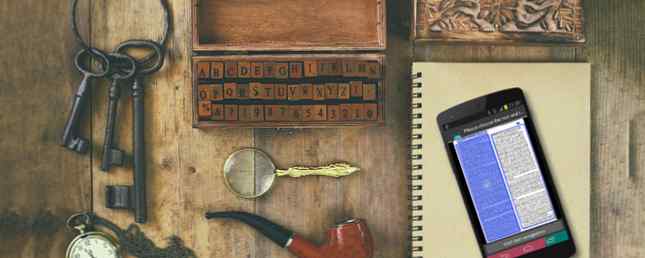
Telefonul smartphone este un instrument de neprețuit pentru captarea datelor oriunde te afli.
Indiferent ce anchetați sau ce informații din lumea reală trebuie să salvați,
Poate că ești student care trebuie să arhiveze tăieturi de ziare pe microfișe, un arhivar care vrea să salveze o pagină sau două dintr-o carte antică sau un cercetător de web care are nevoie să arhiveze e-mailuri și pagini web?
Formatul PDF - și aplicațiile smartphone care vă ajută să creați și să organizați documente PDF 3 Instrumente PDF de gestionare a documentelor pentru organizarea cercetării dvs. 3 Instrumente PDF pentru gestionarea documentelor pentru organizarea cercetării Web-ul a văzut că ponderea echitabilă a instrumentelor prietenoase cercetării crește în trecut ani. Să discutăm câteva instrumente care vă ajută să vă păstrați biblioteca de articole PDF bine și catalogată pentru utilizare atunci când aveți ... Citește mai mult - este una dintre cele mai rapide căi de a colecta o mulțime de informații cu ușurință.
Nu contează dacă nu aveți laptopul cu dvs. sau dacă nu aveți bani pentru a face copii la bibliotecă. În acest articol am să vă dau câteva exemple de lucruri destul de interesante pe care le puteți face cu smartphone-ul dvs. în timp ce sunteți mobil și faceți cercetări.
Telefonul smartphone este singurul instrument de care aveți nevoie.
Capture Microfiche Records
Recent, cu fiica mea am cercetat o crimă istorică într-un oraș local din New Hampshire. Am depus dosarele ziarelor de microfișă la biblioteca dintr-un oraș din apropiere și am lovit murdăria. Pagini și pagini ale articolelor din ziar care detaliază uciderea, procesul și execuția.

Ne-am aruncat cu entuziasm sferturi în aparatul de microfișare și am apăsat pe butonul de tipărire, doar pentru a descoperi că imprimanta era o metodă inutilă care imprimă numai dungi gri pe fiecare pagină. Nu a existat nici o modalitate de a face copii clare ale articolelor de ziar cu ajutorul mașinii.
Apoi mi-am dat seama că este 2016. Nu avem nevoie de nici o imprimanta stinkin!
Mi-am scos telefonul inteligent și am capturat cu atenție imaginile din fiecare secțiune a fiecărei pagini, câte o pagină în același timp. Până când am terminat, aveam șase imagini reprezentând trei pagini mari de ziare.
Este de fapt o abordare bună, deoarece există o mulțime de aplicații care vă permit să convertiți aceste imagini în format PDF pentru stocarea ușoară pe telefonul dvs., pe laptop sau pe spațiul de stocare în cloud. În acest caz, am folosit extensia Chrome SmallPDF, o imagine în convertor PDF.

SmallPDF vă permite să glisați imaginile capturate în “Dați imagini aici” zonă și imaginile sunt convertite în format PDF exact așa. Caracteristica drăguță este că puteți să îmbinați multe imagini într-un singur document prin tragerea tuturor imaginilor în același timp.

În momente, toate imaginile de microfișaj reprezentând o pagină de ziar mare s-au îmbinat într-un singur document PDF cu mai multe pagini, ușor de citit în ordinea corectă. Mai bine decât un tipar de hârtie, mai ușor de stocat și util pentru colaborarea cu alți cercetători Organizați-vă fișierele PDF și colaborați-vă cu Mendeley Organizați fișierele PDF și colaborați-vă cu Mendeley Citește mai mult !
Salvați paginile din Cărți și documente
Dacă sunteți greu în cercetarea care implică cărți 10 moduri de utilizare a cărților Google pentru învățarea și cercetarea de-a lungul vieții 10 moduri de utilizare a cărților Google pentru învățarea și cercetarea pe tot parcursul vieții Citiți mai mult, nu există nimic - și nu vreau să spun nimic - mai rău decât găsirea unei pagini sau a două de informații inestimabile și fără absolut nici o modalitate de a le capta. Sunt momente în care mi-am rugat soția pentru un stilou din partea de jos a pungii ei, ca să scriu note pe o notă lipicioasă în mijlocul unui magazin de cărți.
Este nonsens pentru oricine interesat de tehnologie să folosească unelte arhaice ca un stilou și hârtie. Din fericire, există o mulțime de aplicații care vă permit, de asemenea, să faceți poze cu cărți sau documente pe care le citiți și să faceți instantaneu conversia în format PDF. O astfel de aplicație se numește CamScanner, o aplicație pe care am examinat-o Scanați documente pe telefonul dvs. cu CamScanner pentru Android Scanați documente pe telefonul dvs. cu CamScanner pentru Android Puteți folosi această aplicație la îndemână pentru a scana orice document direct de pe telefon. Citiți mai mult timp înapoi.
CamScanner este o modalitate rapidă și ușoară de a face o fotografie a oricărui document text sau a unei pagini de carte și ao converti într-o singură lovitură într-un PDF pe care îl puteți salva pe telefonul dvs. sau puteți distribui oricare dintre aplicațiile telefonului dvs. configurate pentru partajare , cum ar fi Google Drive, Slack, e-mail și multe altele.

Dacă aveți un dosar de cercetare creat în Google Drive Ghidul Unic pentru Google Drive Veți avea nevoie să citiți Ghidul Unic Google Drive pe care veți avea nevoie să îl citiți Google Drive este combinația perfectă a instrumentelor online de stocare a fișierelor și a documentelor. Vă explicăm cum să utilizați cel mai bine Google Drive online și offline, de unul singur și în colaborare cu alții. Citiți mai mult, captarea și salvarea documentelor durează câteva secunde. Are funcții utile de optimizare a paginii, care va transforma imaginea într-un format ușor de citit.
Desigur, acesta este încă un document scanat într-un format de imagine pe care apoi îl transformați în PDF 6 Moduri de a converti un PDF într-o imagine JPG 6 moduri de a converti un PDF într-o imagine JPG Citiți mai mult. Uneori aveți nevoie de textul actual scraturat din document, astfel încât să puteți face lucruri cu el, cum ar fi citatul într-un e-mail sau adăugarea acestuia la un document existent. CamScanner oferă doar OCR (recunoașterea optică a caracterelor) dacă achiziționați versiunea Premium.
O altă aplicație care va oferi gratuit OCR se numește Text Fairy. Text Fairy va capta, de asemenea, imagini de documente, dar dacă doriți, va încerca să recunoască textul pe pagină și să îl convertească într-un document.

Ea are o slujbă decentă - dar ratează un număr corect de cuvinte. Din fericire, atunci când software-ul recunoaște că nu a identificat complet cuvinte, va evidenția cele roșii, astfel încât să puteți trece și să le reparați.

Din testarea aplicației, rata de eșec este de aproximativ 15-20% din textul global. Nu este rău pentru scanările pe o singură pagină pe care doriți să le capturați rapid și convertiți la un document, dar ar putea deveni destul de enervant dacă încercați să utilizați caracteristica OCR pe mai multe pagini. Dar, în sens invers, este gratuit. Dacă doriți o tehnologie OCR mai bună Cele mai bune 5 instrumente OCR pentru extragerea textului din imagini Cele mai bune 5 instrumente OCR pentru extragerea textului din imagini Când aveți înțelesuri de hârtie, cum obțineți tot textul imprimat transformat în ceva ce va fi un program digital capabil să recunoască și să indexeze? Păstrați aproape un software OCR bun. Citiți mai multe, va trebui probabil să plătiți pentru asta.
E-mailuri importante din jurnal
E-mail-urile constituie partea esențială a procesului de cercetare pentru jurnaliști în bătăi sau un student universitar care caută interviuri. Uneori, interviurile se desfășoară prin e-mail, iar ultimul lucru pe care îl doriți este ca documentul important să fie îngropat în interiorul grămadei în continuă creștere din mesajele de e-mail primite.
De aceea, salvarea celor mai importante în PDF este atât de importantă pentru un bun cercetător. Vestea bună este că există o mulțime de opțiuni aici. Cel pe care îl folosesc (și iubesc) este Google Drive Cloud Print.

Cu această aplicație instalată pe Android, salvarea mesajelor e-mail în PDF este la fel de simplă ca alegerea “Imprimare” din meniul de opțiuni și selectați “Salvați în Disc Google” ca opțiune de ieșire.
Dacă aveți un iPhone, nu vă faceți griji, există multe opțiuni pentru dvs., de asemenea, în magazinul iTunes. Un exemplu este PrintCentral Pro (4.99 dolari), care acceptă imprimarea fișierelor PDF în Dropbox, Evernote, Google Docs, OneDrive și multe altele.
Captură rapidă a paginilor Web
Când sunteți cercetător, captarea unor pagini web importante este vitală atunci când căutați informații. Capturează paginile web și salvați-le ca PDF. Poti “imprimarea paginilor în format PDF Cum se imprimă PDF din orice platformă Cum se imprimă PDF din orice platformă Aveți nevoie să imprimați un fișier în format PDF? Este mai ușor decât credeți, indiferent de dispozitivul pe care îl utilizați. Am rezumat toate opțiunile dvs. Citeste mai mult ” pe aproape toate platformele.
Din fericire, dacă utilizați Chrome mobil, atunci aveți o soluție integrată. Când faceți clic pe “Imprimare… ” opțiune de la Opțiuni meniu, vei vedea asta “Salvați ca PDF” este acum o opțiune, chiar dacă nu aveți instalată o aplicație de imprimare în cloud.

Acest lucru necesită salvarea PDF-ului pe dispozitivul dvs. local și apoi partajarea acestuia cu unul dintre serviciile dvs. de stocare în cloud, cum ar fi Google Drive sau Dropbox, dar dacă într-adevăr nu doriți acest pas suplimentar, atunci va trebui să instalați un cloud de imprimare aplicație în loc.
Personal, am descoperit că opțiunea de imprimare în format PDF funcționează excelent.

Fiind o aplicație minimalistă, îmi place să instalez cât mai puține aplicații ca telefonul meu. Deci, opțiunea Chrome-print-PDF este o soluție perfectă pentru a salva cercetarea pe web, dacă face acea cercetare în autobuz, stă la parc sau face cercetare în timp ce așteaptă la cabinetul medicului.
Ce altceva poti face?
Ziua detectivului gumshoe care poartă un notebook și un stilou este de mult dispărut. Astăzi, notebook-ul de buzunar este înlocuit de smartphone-ul, și este mult mai puternic pentru captarea de indicii decât orice alt tip de note oferit vreodată.
Câteva alte lucruri utile pe care le puteți face cu telefonul smartphone în timp ce efectuați cercetări:
- Conectați-vă locația prin GPS utilizând o aplicație precum MapMyRun. Înregistrați zonele pe care le-ați explorat dacă cercetarea dvs. este geografică (cum ar fi explorarea siturilor istorice dintr-un oraș).
- Utilizați modul video cu camera foto. Capturați interviuri impromptu în persoană.
- Utilizați Google în timp ce explorați o locație. Căutați înțelesul cuvintelor pe semne pe care nu le recunoașteți (Google mi-a ajutat să descifrez o dată o semnificație a imaginilor masonice pe o clădire istorică).
- Utilizați aplicația Twitter pe Android sau iPhone. Capturați știri cum se întâmplă - ați putea fi prima persoană care să raporteze cu privire la știrile de ultimă oră în timp ce se află la fața locului.
După cum puteți vedea, un smartphone este un instrument inestimabil pentru cercetătorul de astăzi.
Ce fel de lucruri ați înregistrat sau ați căutat în timp ce efectuați cercetări cu telefonul smartphone? Împărtășiți-vă propriile experiențe și sfaturi în secțiunea de comentarii de mai jos!
Credite de imagine: Instrumente Private Detective by tomertu prin Shutterstock
Explorați mai multe despre: PDF.


